系统很默认C盘安装,让你更加烦躁的改为其他盘。这种情况,其实是系统注册表默认设置的,下面与大家分享下如何修改软件默认盘符,提高安装软件效率
大家安装软件的时候,总是不会选择C盘,但是系统还是很默认C盘安装,让你更加烦躁的改为其他盘。这种情况,其实是系统注册表默认设置的,也是可以修改的。小编通过长期摸索,找到了Win7系统如何更快安装软件。下面,我们就一起看看修改软件默认盘符图文教程。
具体方法:
第一步、键盘上按下“WIN”键和“R”键,调出“运行”。
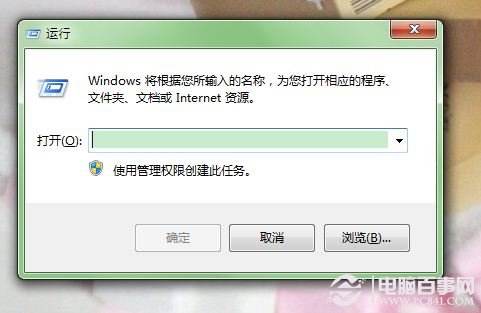
第二步、在“运行”窗口中,输入“regedit”,并点击“确认”调出“注册表编辑器”。
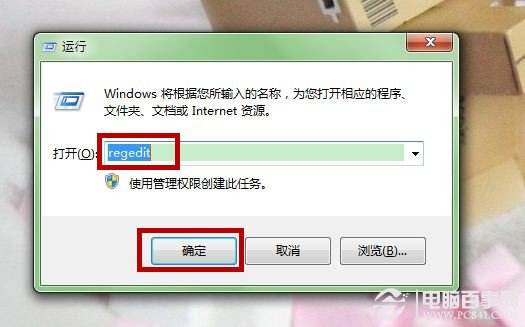
第三步、打开“注册表编辑器”,我们展开路径并点击“HKEY_LOCAL_MACHINE\Software\Microsoft\Windows\CurrentVersion”分支。
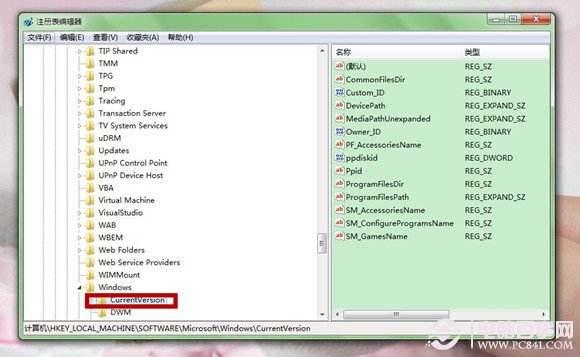
第四步、在窗口的右侧找到 ProgramFilesDir,将其原键值“C:\Program Files” 改为“D:\Program Files”,后关闭注册表即可。
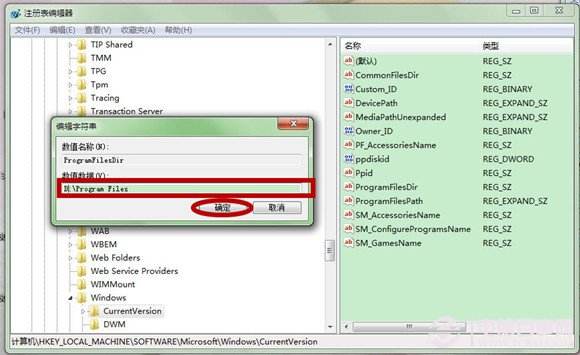
后记:
通过以上方法,我们就可以加快安装软件的速度,更方便的安装软件。 本文的“修改软件默认盘符图文教程”中的默认盘符是小编自我喜爱,你可以自由设置的。
以上就是Win7系统如何修改软件默认安装盘符更快安装软件的详细内容,更多请关注0133技术站其它相关文章!








